ウォッチリストを作成・編集する
本ページではグループNALYスコア分析画面でウォッチリストを作成する手順を説明します。
操作可能な権限
- 管理者権限
- マネージャー権限
- リーダー権限
ウォッチリスト機能とは
グループNALYスコア分析画面に、自分のよく見る部署や任意のメンバーで構成したグループを表示しておく機能です。
ウォッチリストはログインユーザーに紐づいて作成されるため、あなたが作成したウォッチリストは他のユーザーから閲覧されません。
1-a. グループNALYスコア分析画面から作成する
モチベーション管理にログインするとグループNALYスコア分析画面が表示されます。
他のページから遷移したい場合は、サイドメニューの「グループNALYスコア分析画面」を押します。
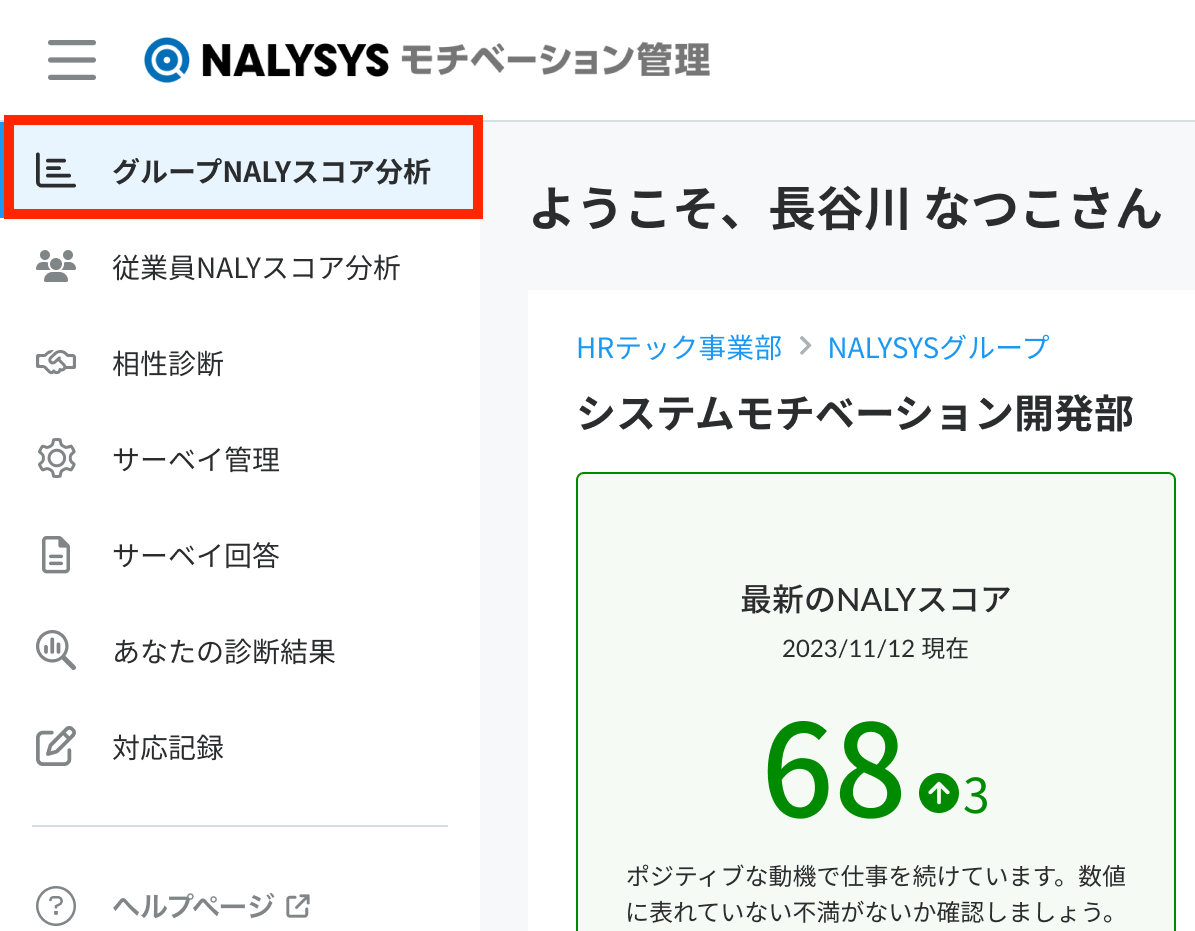
部署を選んで追加する場合
任意の部署を並べて表示することができます。
こんな時に使えます
自分のマネジメント対象の部署を並べて表示することで、NALYスコアが低いor下降傾向のある部署をいち早く検知することができます。
操作方法
「部署を追加」ボタンを押します。
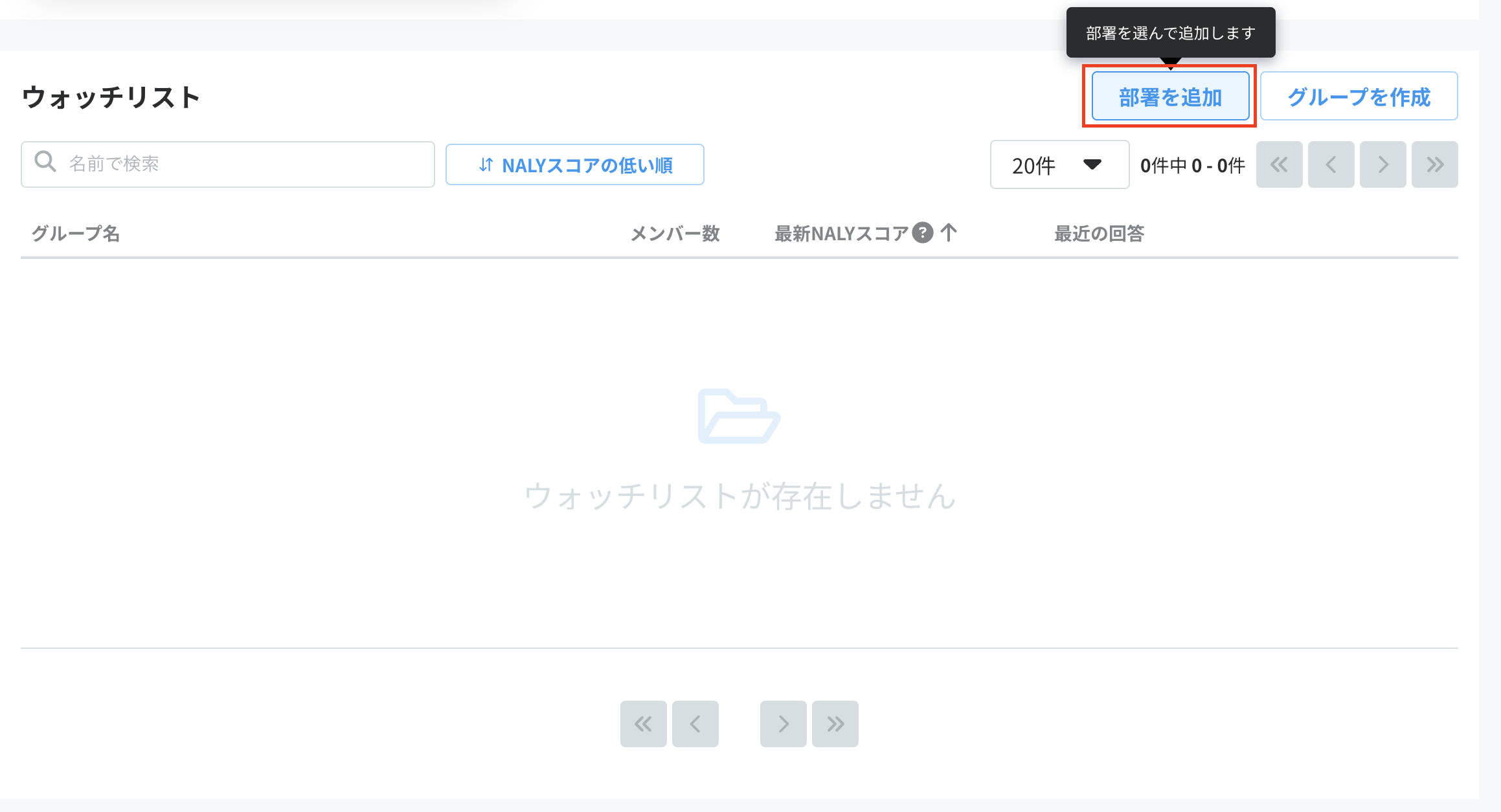
ウォッチリストに追加したい部署を選択して、保存を押してください。
※部署を複数選択して一括で追加することも可能です。
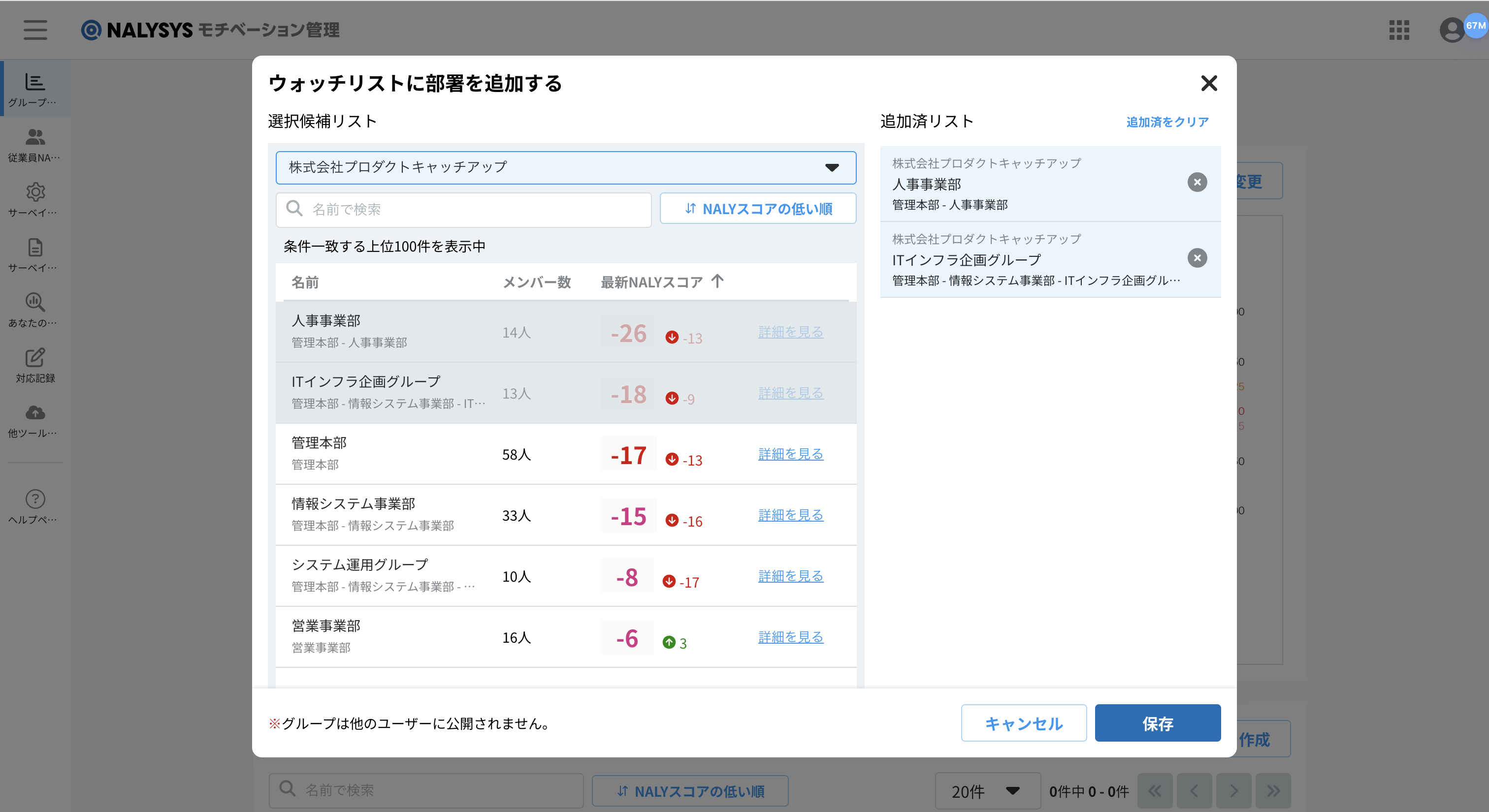
グループを作成して追加する場合
任意のメンバーからグループを作成して、ウォッチリストに追加することができます。
こんな時に使えます
・部署以外の単位で、メンバーのNALYスコア推移を追いかけることができます。
・NALYスコアが低いメンバーなど、気にかけたいメンバーを集めてグループ化することで、経過観察がしやすくなります。
操作方法
「グループを作成」ボタンを押します。
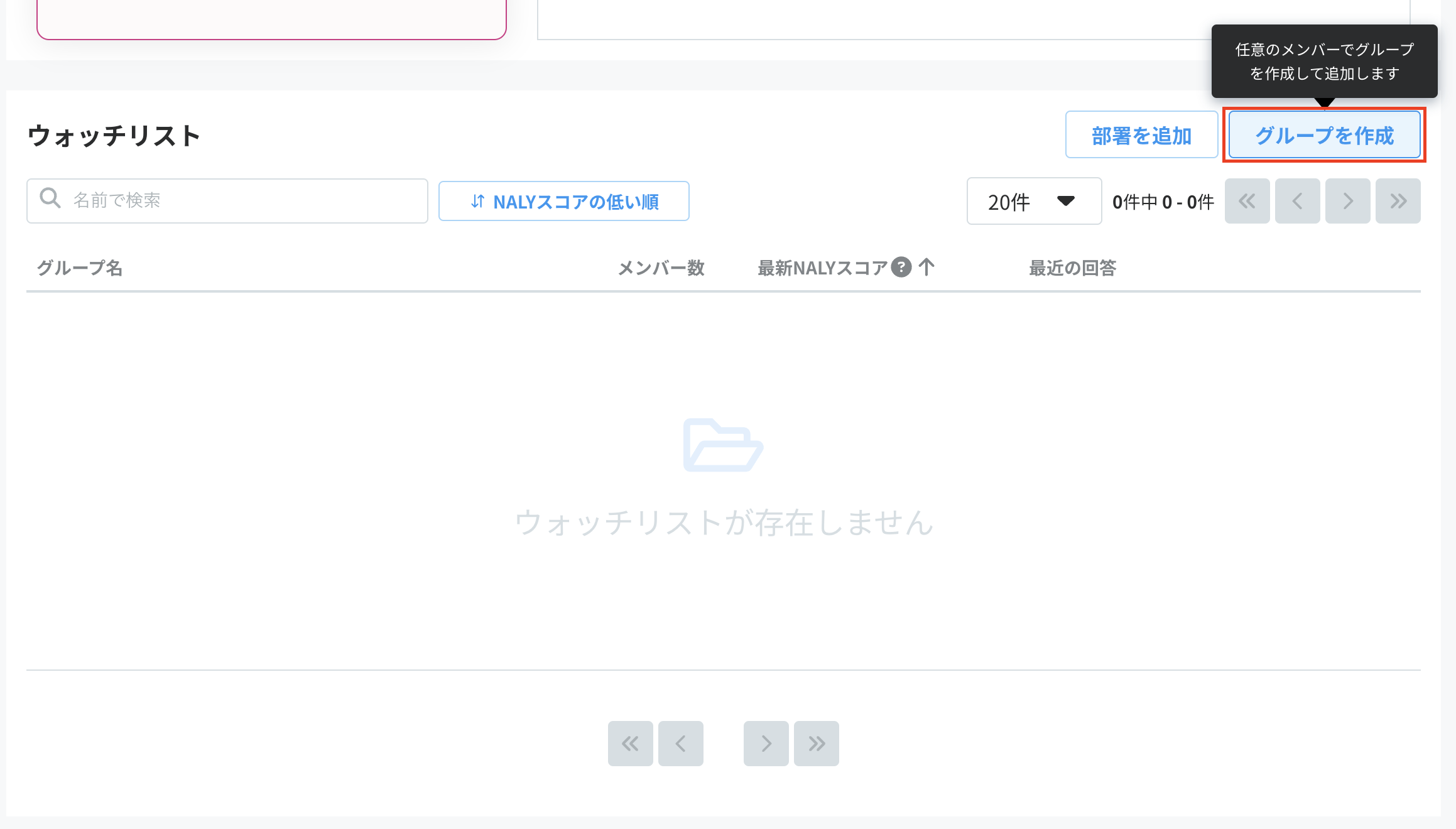
グループのメンバーを選択します。選択にあたり、部署や役職での絞り込み、およびNALYスコアでの並び替えができます。
※管理者権限の場合は会社での絞り込みも可能です。
ただし、複数会社のメンバーからグループを構成することはできません。
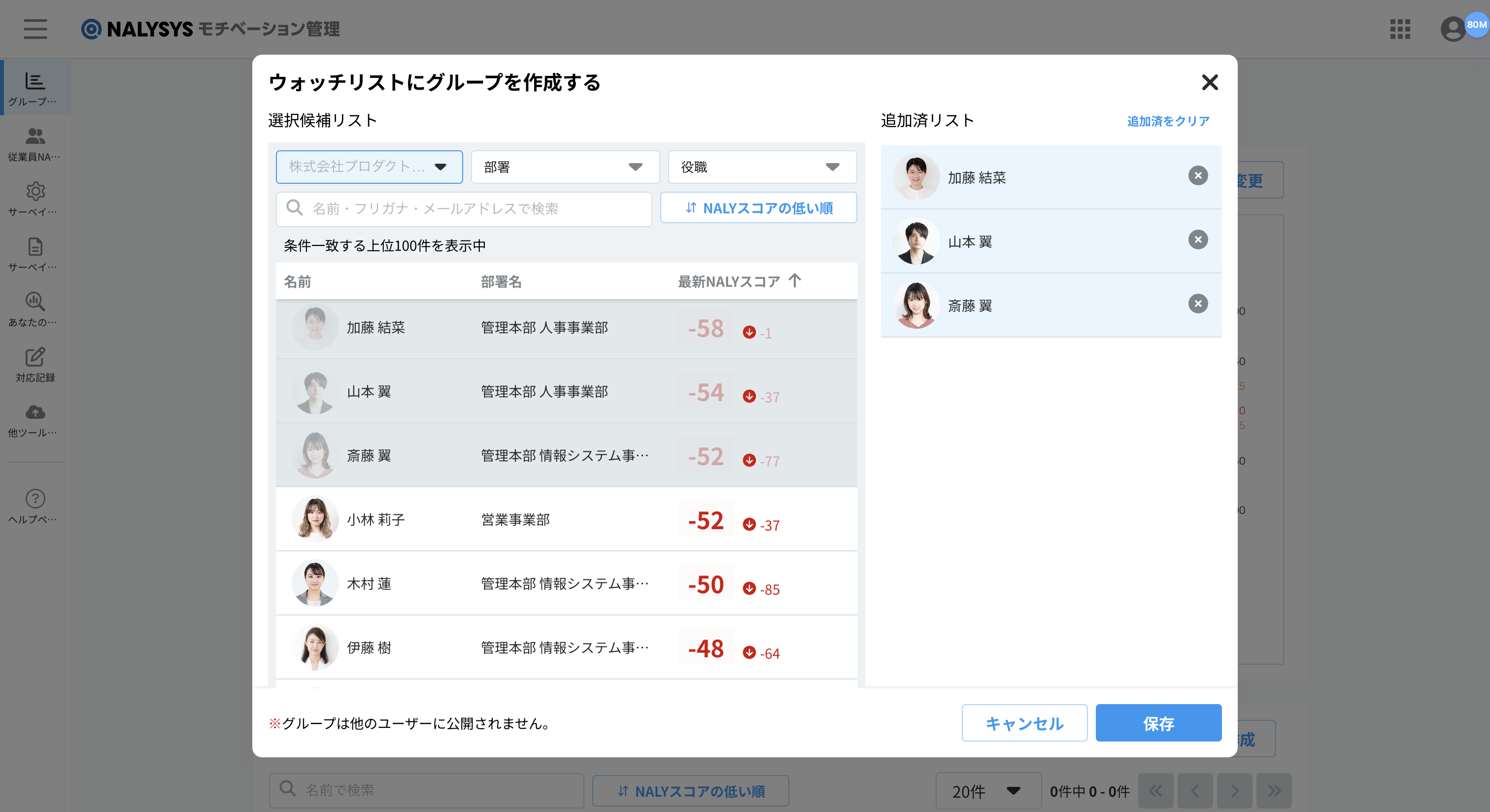
メンバーを選択したら、グループ名をつけて保存します。
※すでに使用されているグループ名はつけられません。
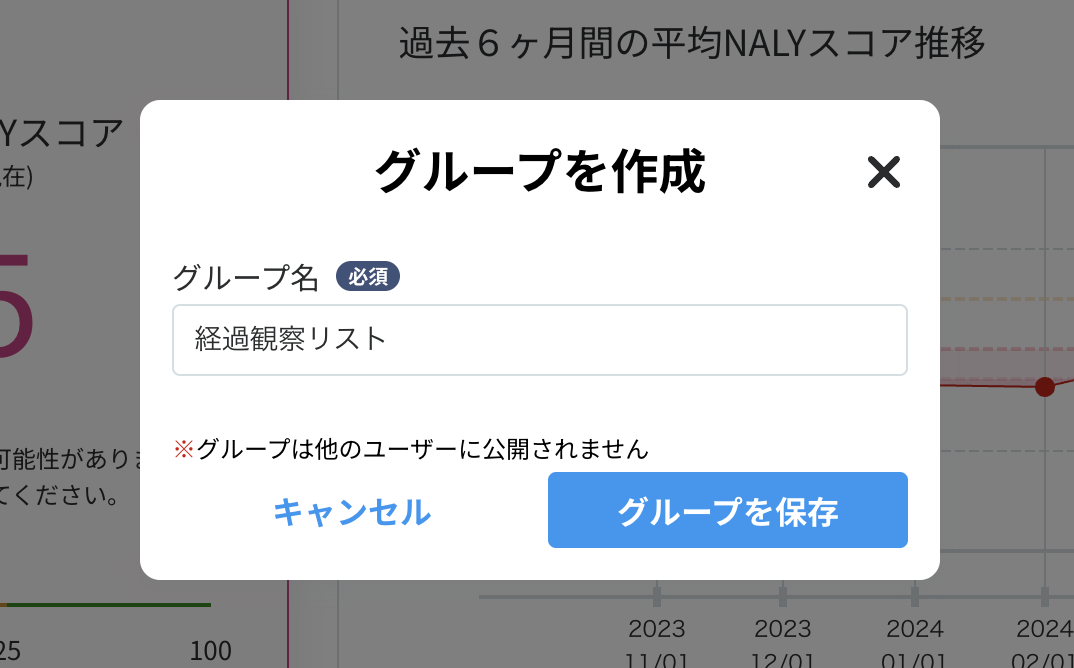
ウォッチリスト作成が完了すると
ウォッチリストに部署やグループが並びます。
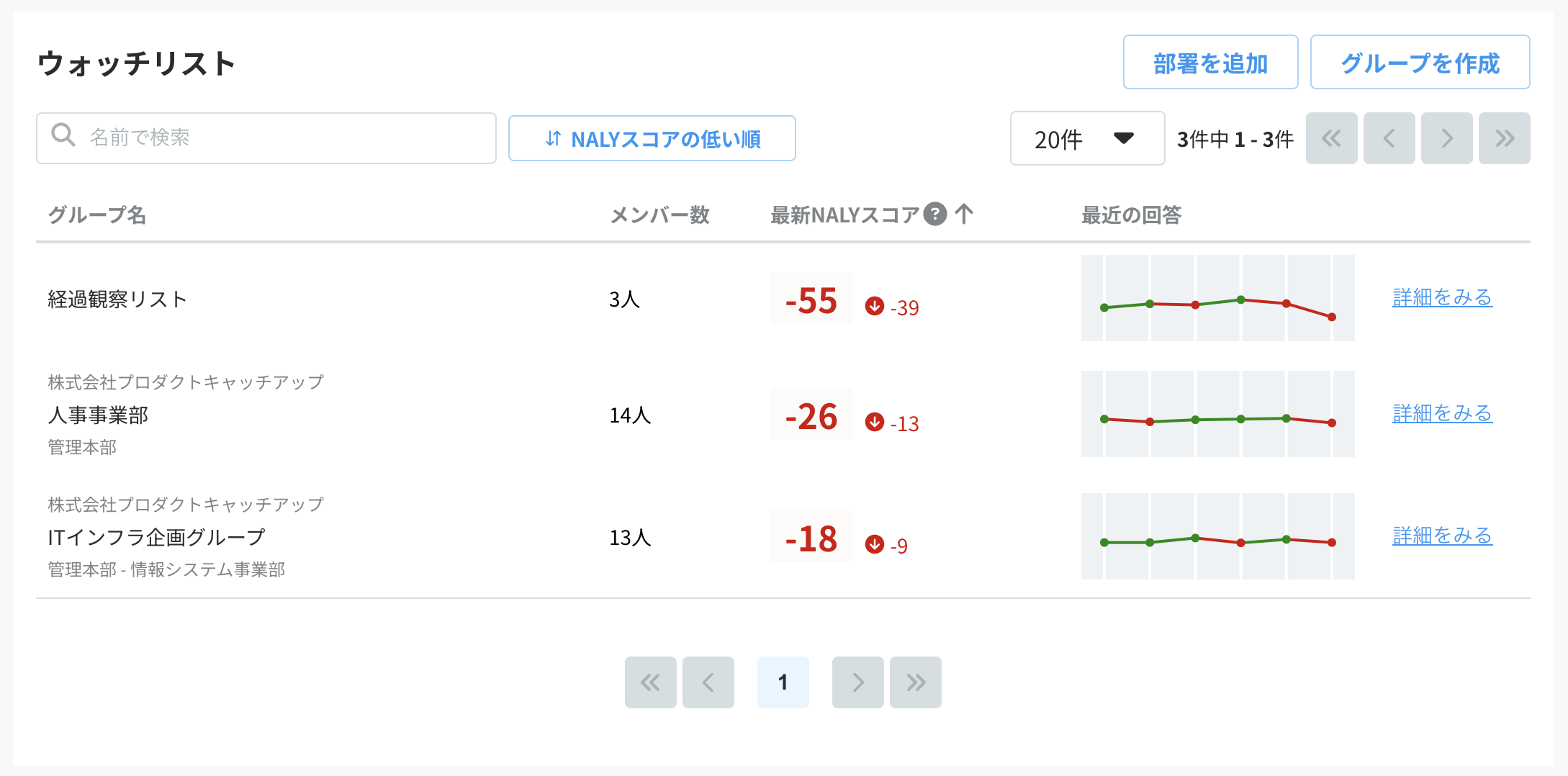
1-b. 従業員NALYスコア分析画面から作成する
従業員NALYスコア分析画面で、特定の条件に合致するメンバーを検索しながらグループを作成することもできます。
こんな時に使えます
・NALYスコアが急落した人、連続下落した人など、スコアが低い以外の条件でも検索しながらグループを作成したい時。
操作方法
「グループ作成」ボタンを押します。
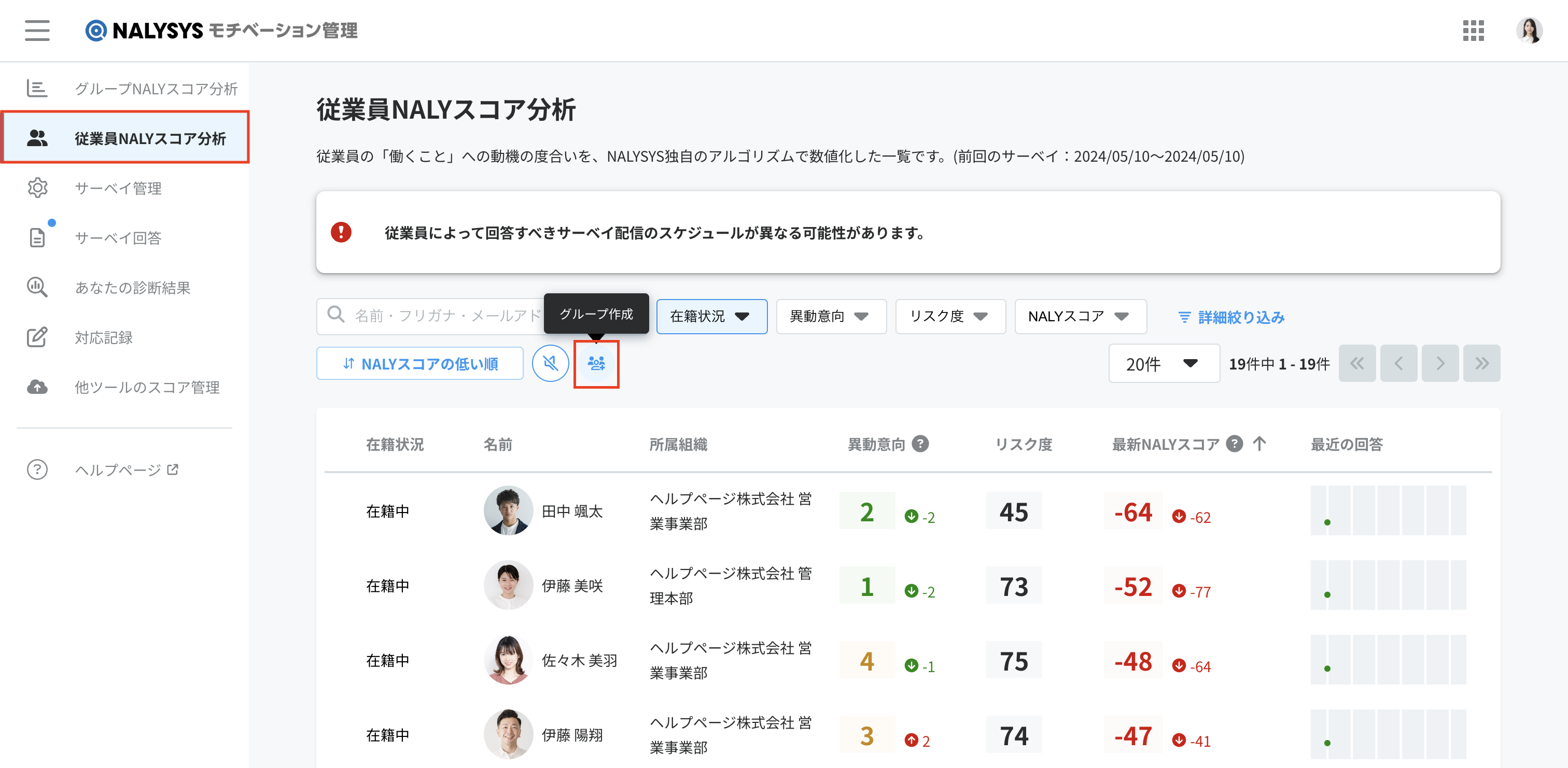
グループの編集モードになりますので、任意のメンバーにチェックをつけて、「選択中の従業員でグループを作成」ボタンを押します。
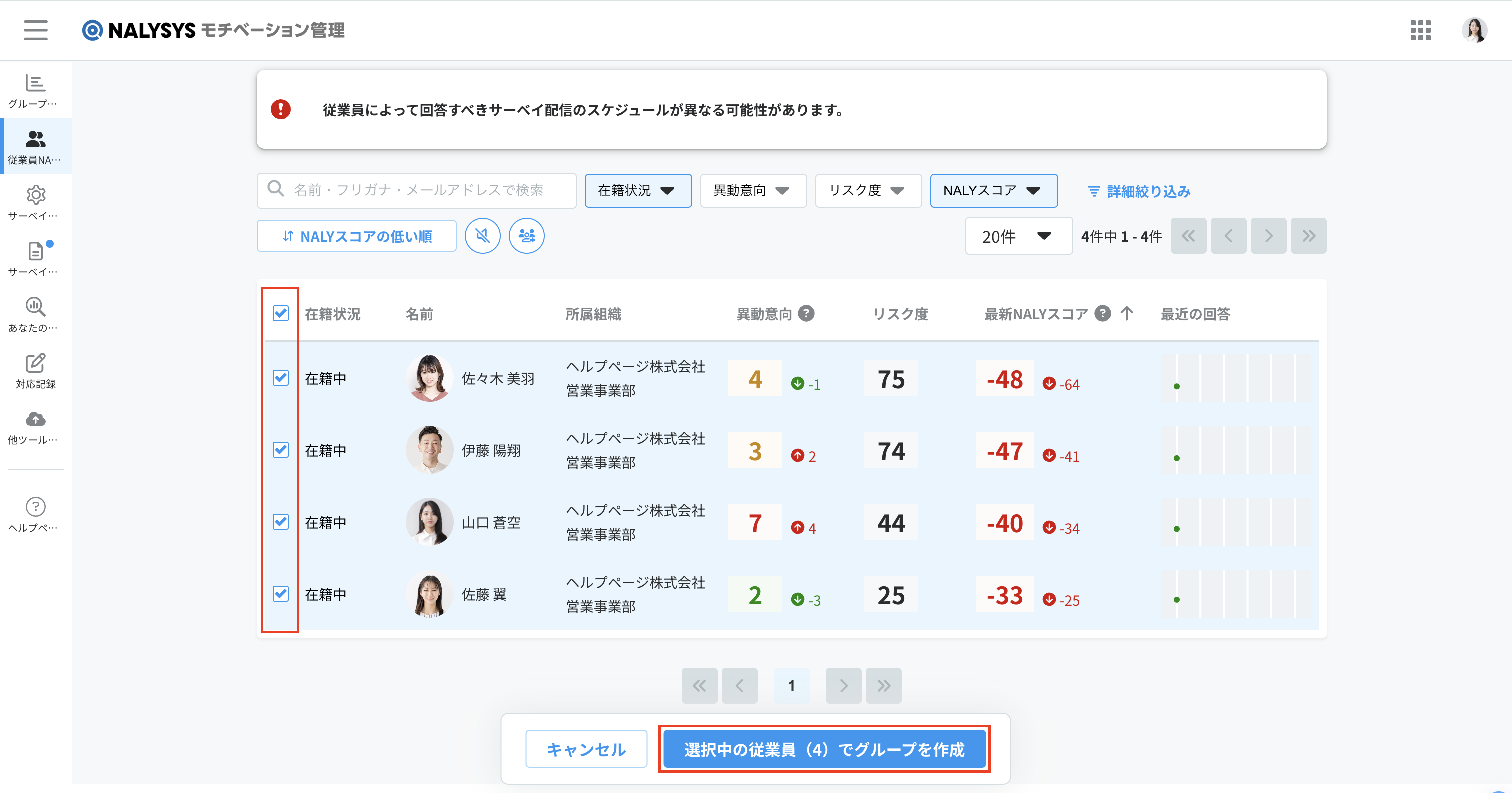
選択したメンバーで問題なければ、「保存」ボタンを押します。
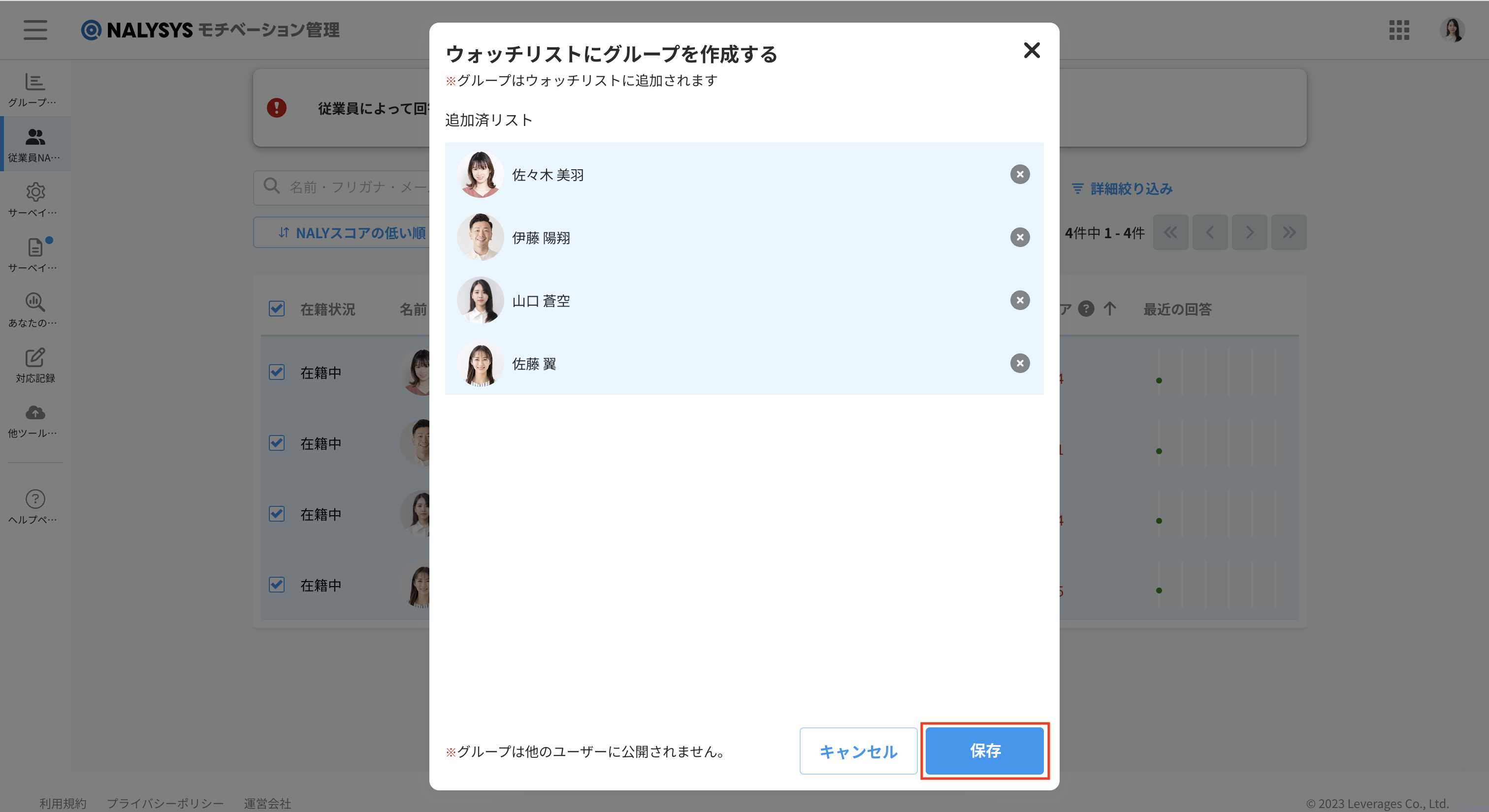
グループ名をつけて「グループを保存」を押すと、グループ作成が完了します。
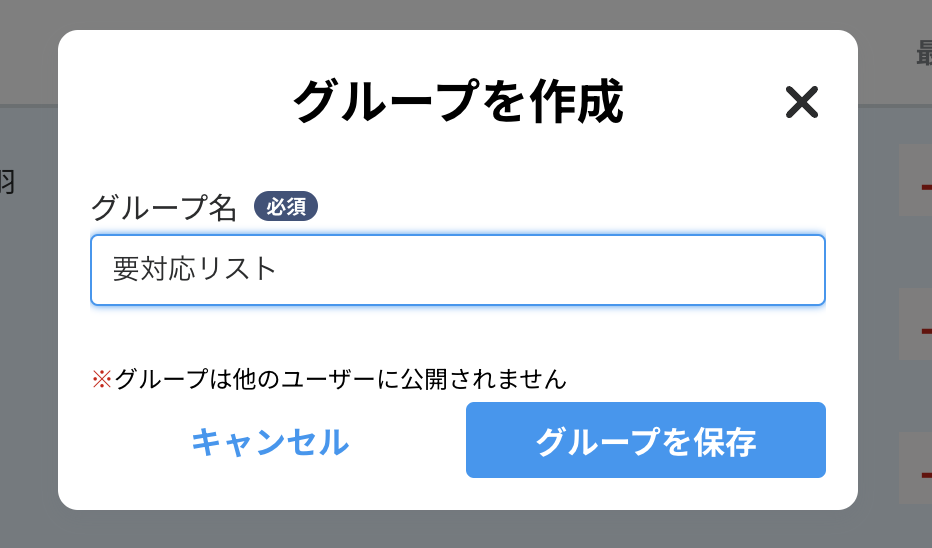
2. ウォッチリストを編集する
ウォッチリストのなかで任意の部署またはグループについて、「詳細を見る」リンクを押します。
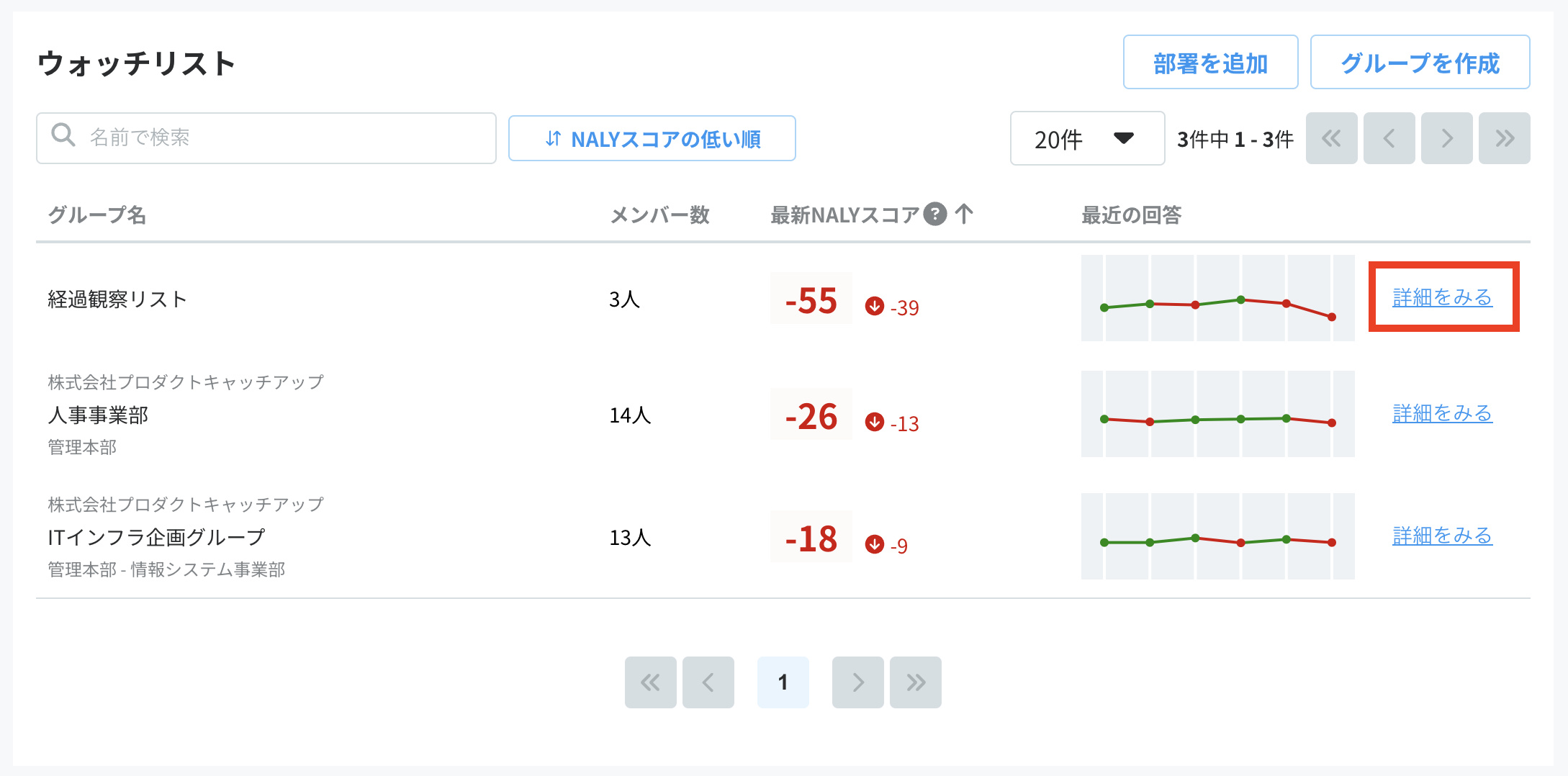
部署の場合
ウォッチリストから外すことができます。外すとウォッチリストに表示されなくなります。
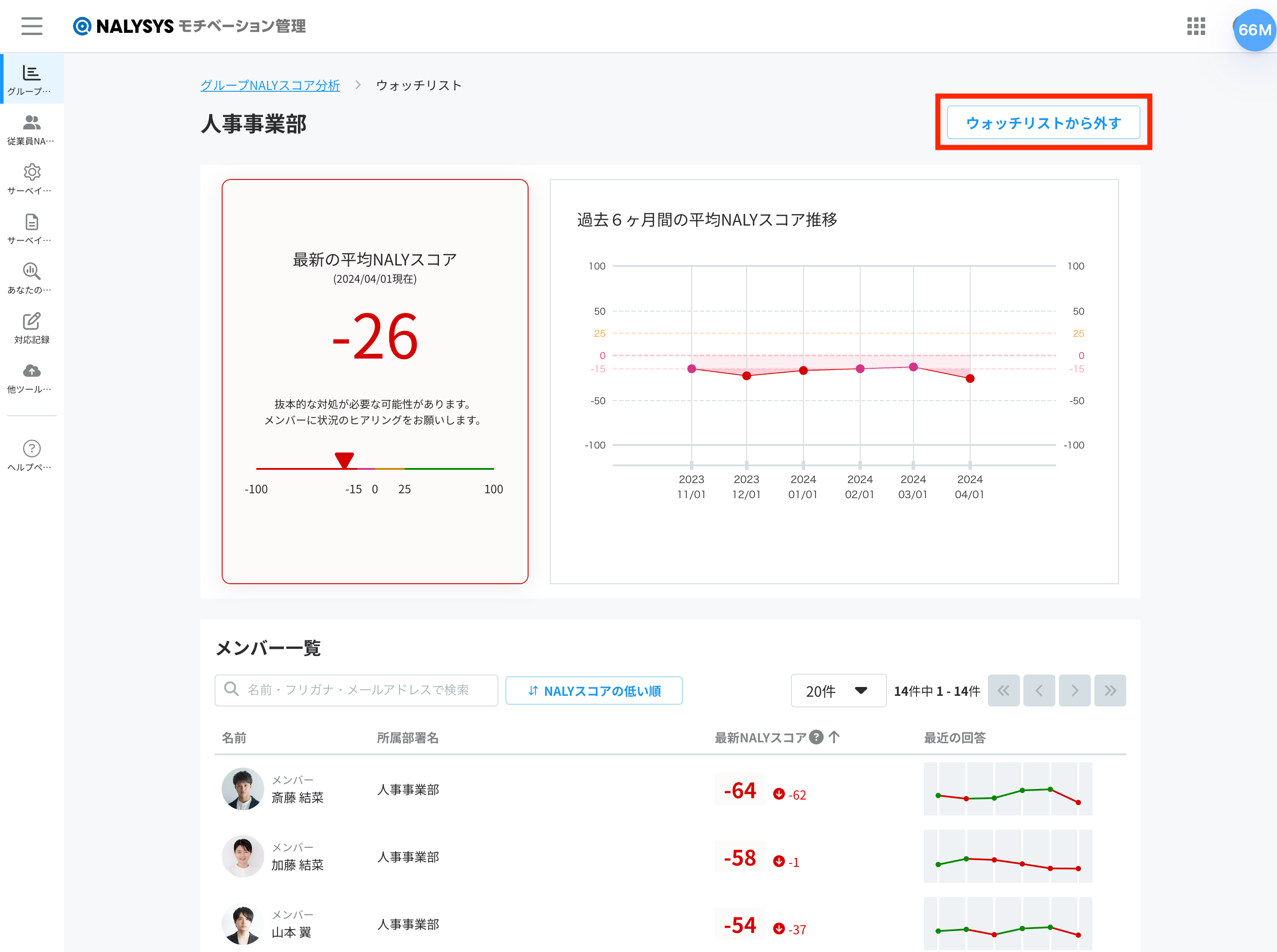
グループの場合
「グループ名の変更」と「グループを削除」ができます。
グループを削除すると復元できませんのでご注意ください。
※グループメンバーの編集機能は近日リリース予定です!(2024/4/18現在)
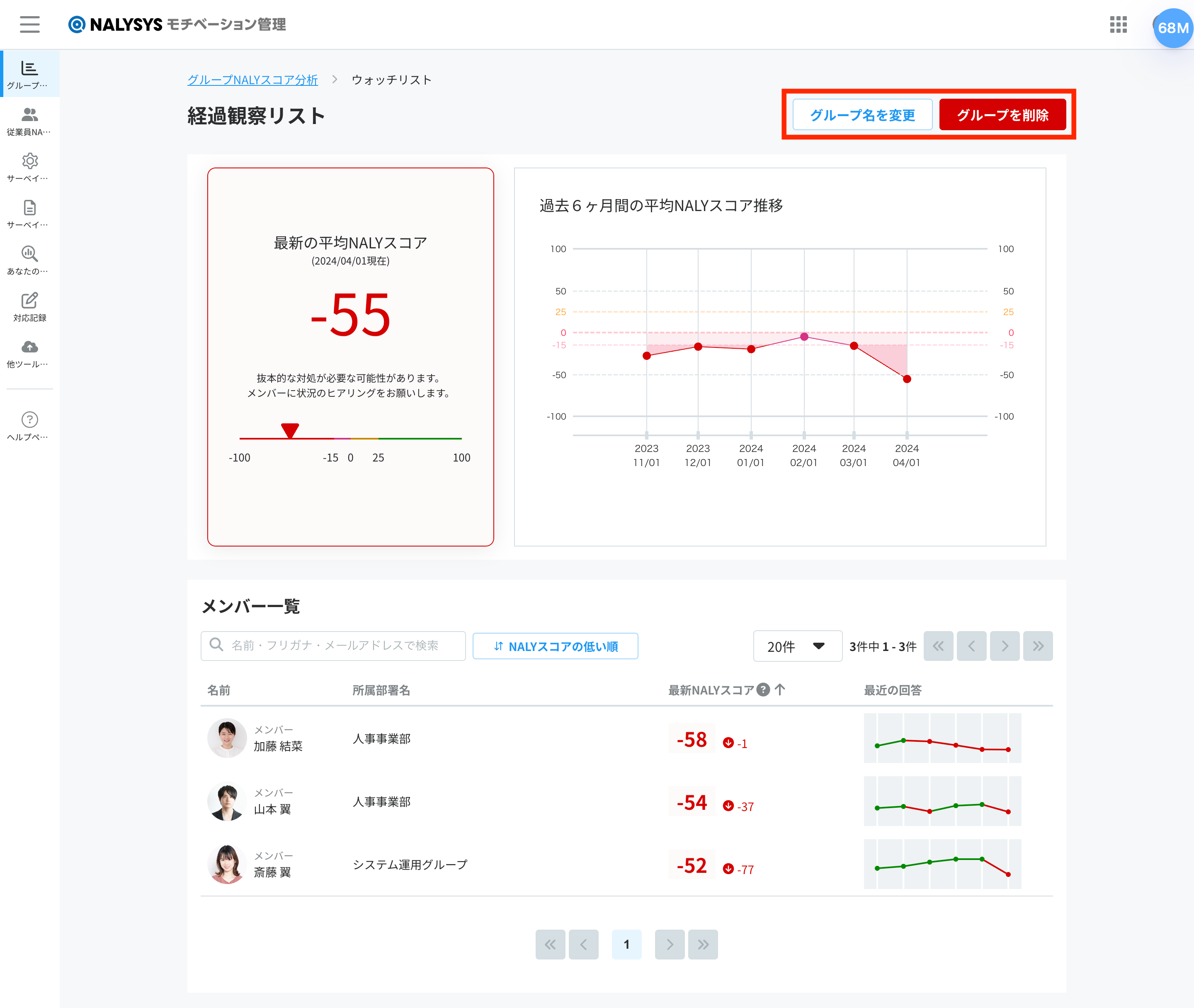
こちらの記事で課題が解決できない場合には、こちらからお問い合わせください。
